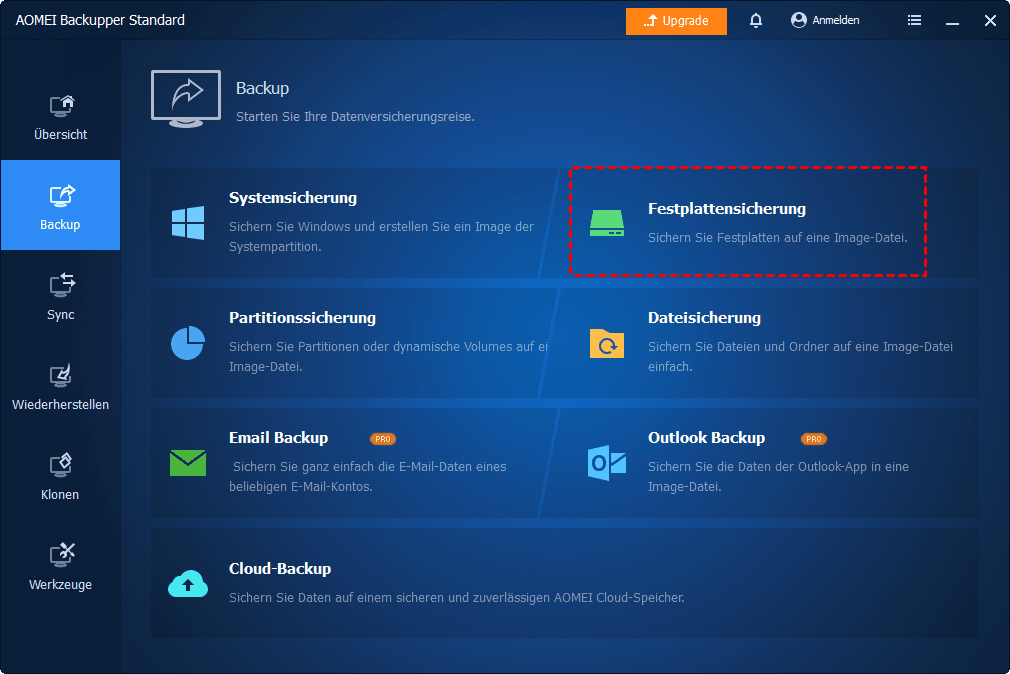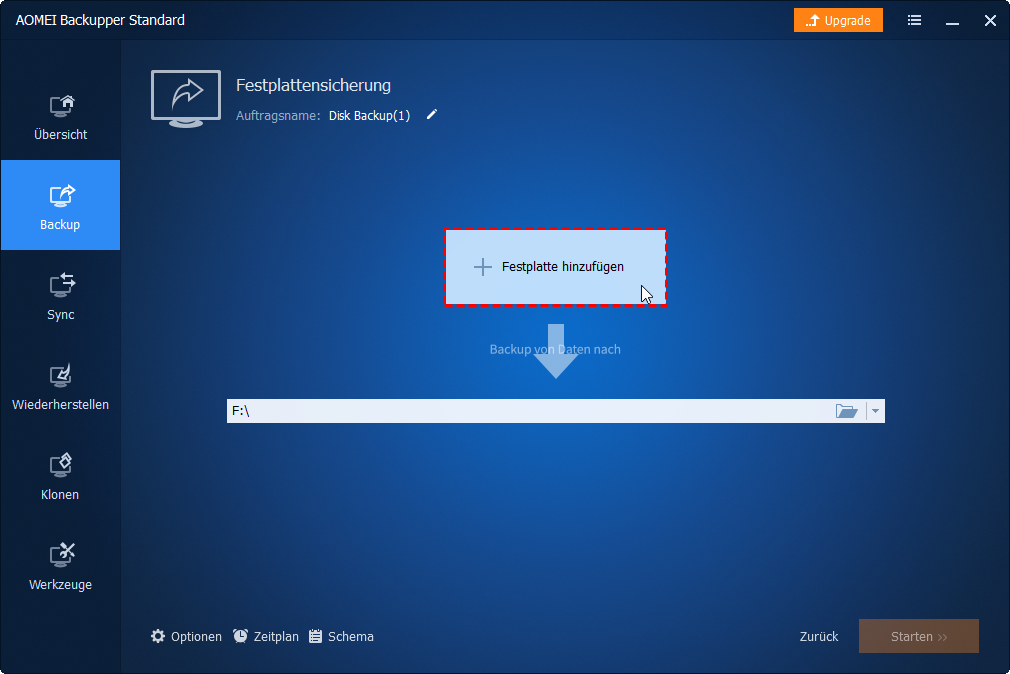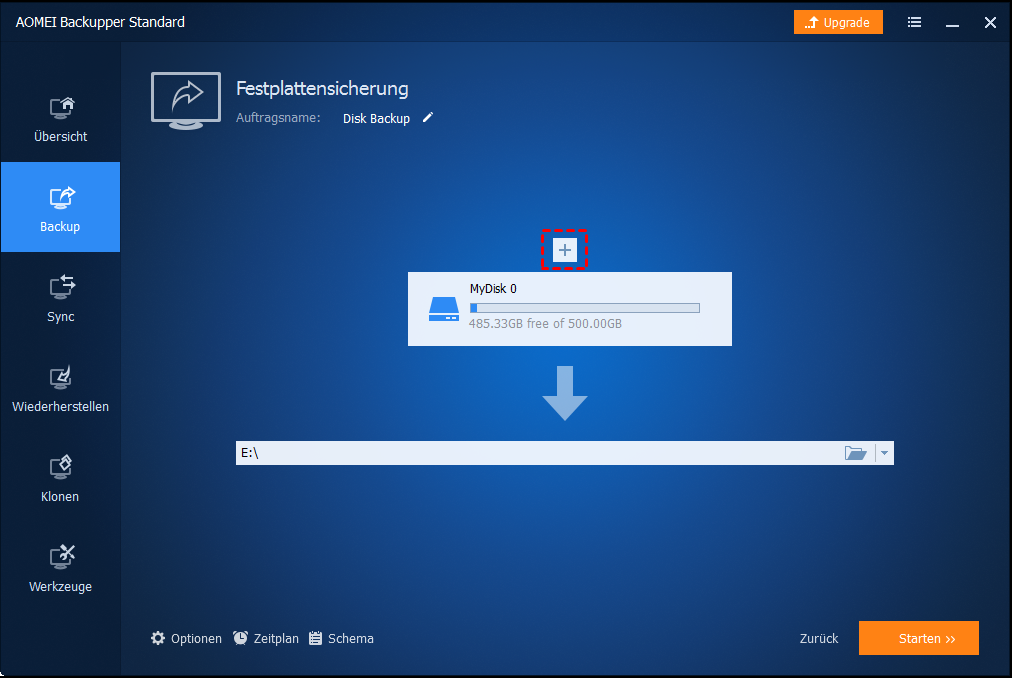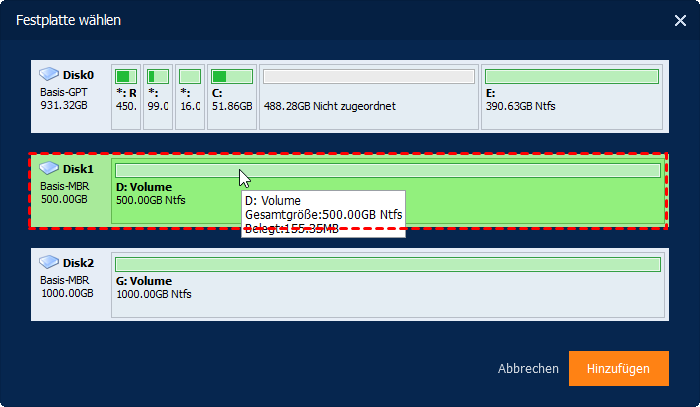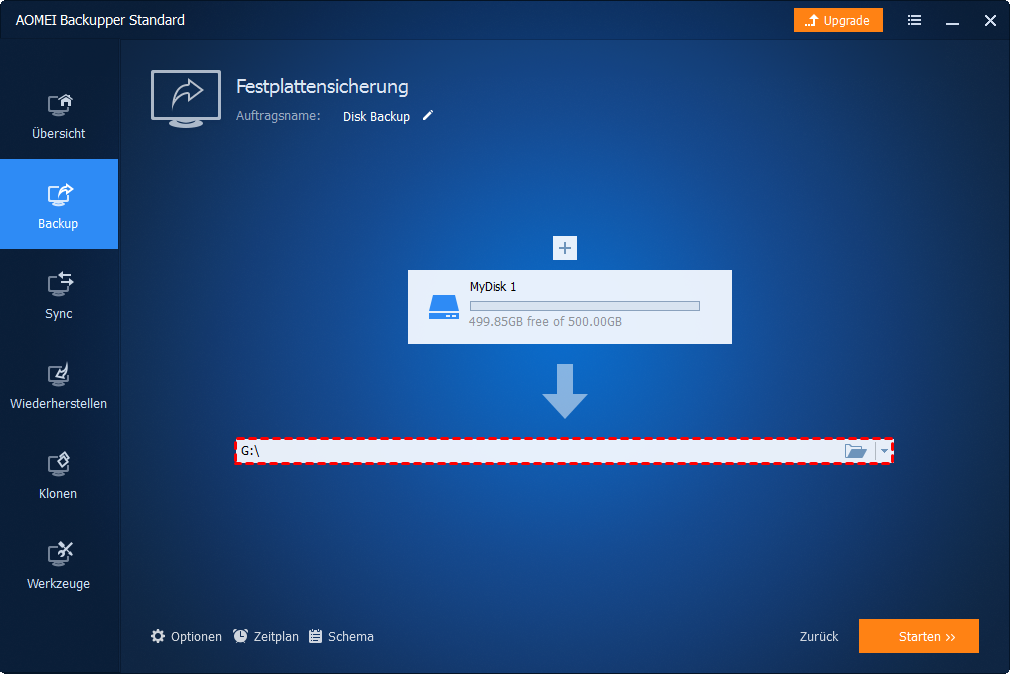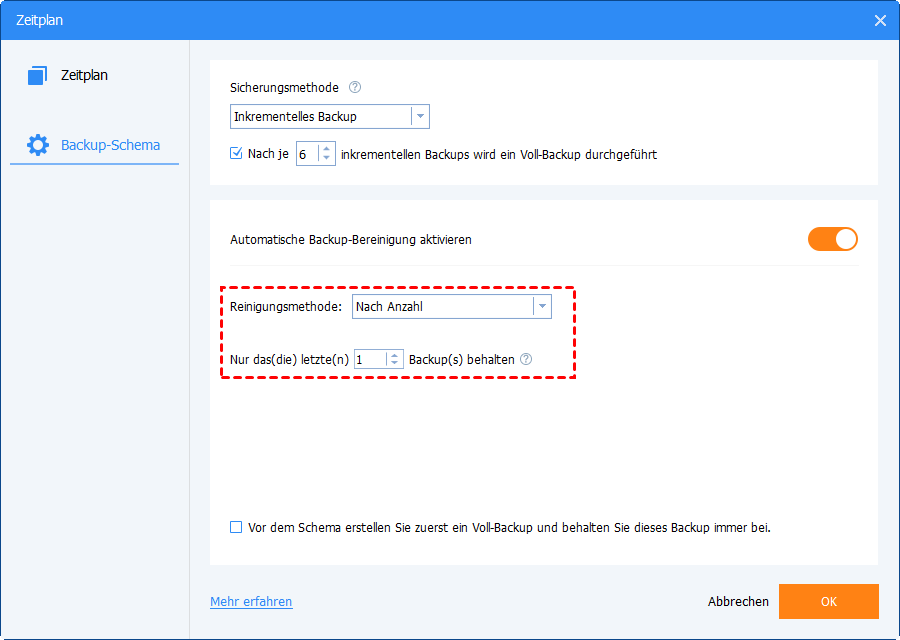Mehrere Festplatten auf externe Festplatte automatisch sichern
Sie können die beste Backup-Software für das mehrere Festplatten Sichern verwenden - AOMEI Backupper, um Festplatten automatisch auf eine externe Festplatte zu sichern. Probieren Sie es aus und schützen Sie Ihre Daten jetzt!
Wie kann ich mehrere Festplatten sichern?
„Ich habe Probleme mit dem Sichern von zwei Festplatten auf eine externe Festplatte. Hier habe ich zwei Festplatten in meinem Computer: eine 256GB SSD (Boot-Laufwerk), eine 2TB HDD (sekundäres Speicherlaufwerk). Mein externes Festplattenlaufwerk ist 1,5 TB.
Sie werden mir wahrscheinlich vorschlagen, meine Dateien und diese solchen Dinge zu sichern. Ich weiß, dass ich es manuell tun kann, indem ich diese Dateien in meine externe Festplatte ziehe, aber ich will das nicht mehr machen. Ich möchte, dass es sich um ein automatisches Backup handelt. Ist es möglich, beide Festplatten gleichzeitig zu sichern? Kann ich zwei Partitionen so etwas auf meiner externen Festplatte einrichten?“
Warum muss man mehrere Festplatten sichern?
Es ist nicht verwunderlich, dass viele Benutzer mehrere Festplatten in ihrem Computer haben, z. B. SSD für das Betriebssystem und HDD als Speicher, um eine bessere Leistung und mehr Platz zu erhalten. So können die Benutzer viele wichtige Daten darauf speichern. Warum wollen sie die Sicherungen von mehrere Festplatten zu einer machen? Nachfolgend fassen wir einige Gründe zusammen:
- Eine Sicherungskopie für den Fall eines Computerausfalls erstellen.
- Neuinstallationen und Datenverlusten vermeiden.
- Arbeitserleichterung.
Sie wollen nicht, dass Ihr Computer Probleme hat, aber manchmal passiert es aus vielen Gründen, z. B. Systemabsturz, Virenbefall, menschliches Versagen, Festplattenfehler usw. In diesem Fall können Sie Windows nur neu installieren, wenn Sie kein Backup erstellt haben. Und Ihre Daten werden ebenfalls gelöscht.
Wenn Sie dagegen im Voraus eine Festplattensicherung erstellt haben, können Sie das Festplattenabbild einfach auf einer anderen Festplatte wiederherstellen und Ihren Computer schnell wieder nutzen. Und das Sichern von zwei oder mehr Festplatten spart Zeit. Sie müssen nur die zu sichernden Festplatten und den Zielpfad zum Speichern des Backup-Images auswählen, den Rest erledigt die Backup-Software, nachdem Sie auf „Starten“ geklickt haben. Und Sie müssen Dateien nicht manuell ziehen und ablegen.
Backup-Software für mehrere Festplatten: Das Beste von allem
Um Backup-Festplatten in Windows-Computer zu erreichen, sollten Sie Festplatten-Backup-Software herunterladen - AOMEI Backupper Professional, die auch als Festplatte Klonen Software verwendet werden kann. Es funktioniert auf allen Windows-Systemen, einschließlich Windows 11/10/8/7/XP/Vista, und bietet viele Backup-Funktionen, die Sie nutzen können.
✍ Automatische Datensicherung: Es unterstützt die tägliche, wöchentliche und monatliche Sicherung der Festplatte, um Dateien und alle daran vorgenommenen Änderungen zu sichern.
✍ Inkrementelles Backup: Es ermöglicht Ihnen, nur geänderte Dateien zu sichern, was viel Zeit und Speicherplatz spart.
✍ Andere Sicherungsfunktionen: Außerdem können Sie noch E-Mail-Benachrichtigung, intelligente Sektorsicherung, VSS-Sicherungsdienst, normale Komprimierung usw. nutzen.
Darüber hinaus hat es eine benutzerfreundliche Oberfläche, sodass viele Benutzer es verstehen und verwenden können, wie ein Profi. Bitte laden Sie diese Software herunter und installieren Sie sie auf Ihrem Computer. Für Server-Benutzer sollten Sie AOMEI Backupper Server ausprobieren.
Mehrere Festplatten automatisch sichern
Bevor Sie es tun, können Sie einige nutzlose Dateien löschen und Anwendungen deinstallieren, die Sie nicht behalten möchten, um Ihre entscheidenden Daten in Ordnung zu bringen.
1. Verbinden Sie Ihre externe Festplatte mit Ihrem Computer. Installieren und starten Sie diese Sicherungssoftware.
2. Wählen Sie im Hauptfenster nacheinander „Backup“ -> „Festplattensicherung“.
3. Geben Sie einen richtigen Namen in das Feld „Auftragsname“ ein. Klicken Sie auf „Festplatte hinzufügen“.
4. Wählen Sie Festplatten als Quellfestplatte aus und klicken Sie auf das „+“-Symbol, um mehr Festplatten hinzufügen.
5. Wählen Sie die externe Festplatte als Zielfestplatte aus, um die Image-Datei zu speichern.
6. Aktivieren Sie „Zeitplan“, um monatlich eine automatische Sicherung zu erstellen, und klicken Sie dann auf „OK“. Sie können diese Festplatten auch täglich, wöchentlich und durch Event-Trigger beim Einstecken des USB sichern. Es liegt bei Ihnen.
7. Klicken Sie auf „Starten“, um eine Sicherung mehrerer Festplatten durchzuführen.
Das sieht großartig aus! Sie brauchen die Dateien nicht manuell zu ziehen und abzulegen, sondern es werden automatisch mehrere Festplatten gesichert. Ein paar Minuten später werden Sie feststellen, dass alle diese Festplatten in einer Image-Datei gesichert wurden. Übrigens sollten Sie wissen, dass es viel länger dauert, wenn diese Festplatten sehr viele Daten enthalten.
Dies kann jedoch zu einem anderen Problem führen - die Sicherungsplatte ist voll. Zu diesem Zeitpunkt können Sie im Backup-Schema die automatische Sicherungsbereinigung aktivieren und alte Sicherungsabbilder automatisch löschen. Sie haben 3 Optionen, nämlich nach Anzahl, nach Zeit, nach Tag/Woche/Monat.
Außerdem können Sie eine Festplattenwiederherstellung machen oder einzelne Partitionen aus der Image-Datei wiederherstellen, wenn Sie dies wünschen.
Zusammenfassung
Mithilfe der besten Backup-Software für Festplatten - AOMEI Backupper Professional - können Sie mehrere Festplatten auf externe Festplatte automatisch sichern. Und es erlaubt Ihnen immer noch, diese Aufgabe automatisch auszuführen und alte Backups zu löschen, um Speicherplatz freizugeben, wenn auf der Zielfestplatte nicht genügend Platz vorhanden ist.
Trotzdem ist es immer noch eine Software zum Klonen von Festplatten. Sie können damit eine Festplatte auf ein externes Laufwerk klonen, die Laptop HDD durch eine SSD ersetzen, nur das System klonen, usw. Wenn Sie eine unbegrenzte Anzahl von PCs und Server schützen möchten, sollten Sie AOMEI Backupper Technician oder Technician Plus ausprobieren. Damit können Sie eine portable Version dieser Software erstellen und sie überallhin mitnehmen.